用“模块化思维”快速制作PPT
作者:石敬之PPT来源:部落窝教育发布时间:2022-04-06 16:54:33点击:3504
版权说明: 原创作品,禁止转载。
编按:
本文主要跟大家分享了如何利用“模块化思维”快速制作PPT。
Hey,大家好,我是石敬之。
在《用模块化思维排版内容超多的PPT页面》一文中,我们通过两个案例为大家分享了如何用“模块化思维”快速排版内容超多的PPT页面。今天,我们将更深入地聊聊,如何利用“模块化思维”快速制作PPT。
步骤一:用参考线划分版面
当我们打开PPT的时候,请先不要忙着动手制作,而是先利用参考线,将版面进行划分。

在PPT页面中,“天头”用于放置页面的标题、logo等信息;“地脚”用于放置页面的页码、时间日期等信息;左、右区域,一般情况下留白;主体内容,在页面中心区域(红色色块内)进行制作。
这么做,主要是为了留出边界,让页面更有呼吸感。比如,在内容一样的情况下,第一版页面看起来更加舒服。
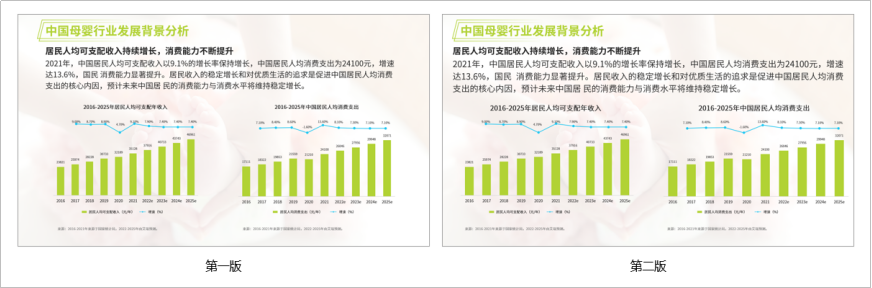
步骤二:用“模块化思维”对页面中心区域进行划分
版面划分之后,就可以使用“模块化思维”对页面中心区域进行划分。比如,将中心区域划分为8个矩形模块。

然后,在模块内填充文字信息,并调整他们的位置。


将形状模块换成图片,同时丰富一下背景、细节等,很轻松就能制作出一页PPT。

我们不仅可以随意调整模块的大小,还能增删模块数量。
案例1:


案例2:


甚至于调整模块的形状。

以上就是本期内容。我们下期再见!
素材下载及学习交流请加入QQ群:683316588下载。
做PPT大神,快速提升工作效率,部落窝教育《PPT极速贯通班》直播课全心为你!
扫下方二维码关注公众号,可随时随地学习PPT:
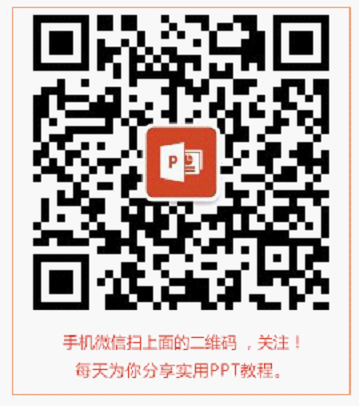
相关推荐:
版权申明:
本文为部落窝教育独家授权作品,本文作者:石敬之PPT。
